IPhonen varmuuskopiointi
 Käyttäjän Boey Wong / 17. maaliskuuta 2021 09:00
Käyttäjän Boey Wong / 17. maaliskuuta 2021 09:00 Päivittäisessä elämässä se on todella päänsärky, kun menetit iPhone-tiedot ja et ole varmuuskopioinut iPhoneasi. Silti se ei ole harvinaista. Jokaisella voi olla mahdollisuus menettää tietoja tulevaisuudessa. Siksi tietojen varmuuskopiointi on usein tarpeellista ja tärkeää. Seuraavassa artikkelissa kerrotaan, miten varmuuskopioidaan iPhone. Yleensä voit varmuuskopioida iPhonen iTunesilla tai ilman iTunesia.
1. Varmuuskopioi iPhone iTunesilla
Seuraavat vaiheet osoittavat, miten iPhone-ohjelmiston varmuuskopioidaan iTunesin kanssa yksityiskohtaisesti.
Vaihe 1Onko iTunes asennettu
Käynnistä iTunes ja varmista, että se on uusin versio. Jos näin ei ole, tietokone pyytää sinua päivittämään iTunesia, napsauttamalla kyllä hyväksyäksesi.
Vaihe 2Etsi iPhone-kuvake
Kun olet liittänyt iPhonen, iPhone-kuvake näkyy iTunesin ylimmässä navigointivalikossa. Napsauta sitä ja korosta sitten yhteenveto.
Vaihe 3Tarkista varmuuskopio
Siirry varmuuskopiot-osioon käyttöliittymän oikealla puolella. Sitten olet tarkistanut tämän tietokoneen.
Vaihe 4Varmuuskopioi iPhone
Paina "Varmuuskopioi nyt", kun haluat käynnistää iPhonen varmuuskopioinnin. Odota muutama minuutti, jotta varmuuskopiointi suoritetaan.
Tärkeitä vinkkejä:
- Saatavilla voi olla ponnahdusikkunoita, joissa kysytään, haluatko varmuuskopioida sovelluksia, joita ei ole iTunes-kirjastossa.
- iTunes voi varmuuskopioida yhteystietojasi, sovellustietoja, kameraluetteloa ja valokuvia. Se ei kuitenkaan varmuuskopioi musiikkia, videoita ja Podcastia iPhonissa. Nämä iPhone-varmuuskopiotiedostot ovat iTunes-mediakansiossasi.
- Kuten mainittiin, iTunesin varmuuskopiointi on yksi yleinen tapa. Monet ihmiset kuitenkin valittavat iTunesin käytön monimutkaisuudesta. Lisäksi kun palautat yhteystietosi iTunesista, kaikki alkuperäiset yhteystietosi poistetaan. Siksi monet ihmiset haluavat valita paljon helpomman ja joustavamman tavan varmuuskopioida iPhone.
Mitä jos iPhonen varmuuskopiointi epäonnistui?
2. Varmuuskopioi iPhone FoneTrans -sovelluksen kautta iOS: lle
Vaihe 1Ilmainen lataus FoneTrans iOS: lle ja liitä iPhone tietokoneeseen
FoneTransilla iOS: lle voit nauttia vapaudesta siirtää tietojasi iPhonesta tietokoneeseen. Voit siirtää vain iPhone-tekstiviestejä tietokoneeseen, mutta myös valokuvia, videoita ja yhteystietoja voidaan siirtää helposti tietokoneeseen.
- Siirrä valokuvia, videoita, yhteystietoja, WhatsApp ja paljon muuta helposti.
- Esikatsele tietoja ennen siirtoa.
- iPhone, iPad ja iPod touch ovat saatavana.
Liitä iPhone iPhone tietokoneeseen USB-kaapeleilla. On ponnahdusikkuna, jossa kysytään, sallitaanko ohjelman tehdä muutoksia. Paina kyllä. Jos ohjelmisto on ensimmäinen kerta, sinun täytyy pyyhkiä näyttöä, avata iPhone ja napauttaa "Trust" iPhonessa hyväksyäksesi yhteyden. Odota hetkiä, jolloin ohjelmisto voi ladata ohjaimen omaan laitteeseen. Hetkien jälkeen ohjelmisto tunnistaa iPhonen automaattisesti.
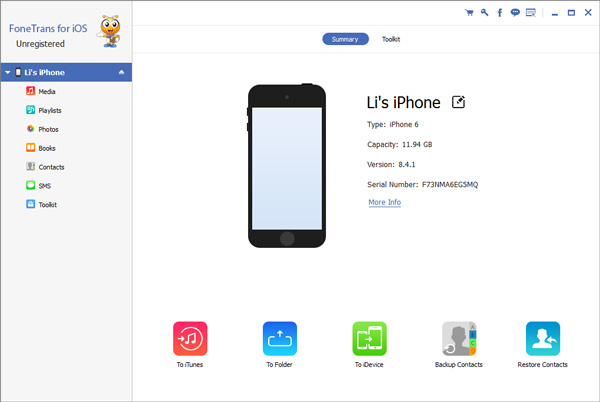
Vaihe 2Etsi varmuuskopioitavat tiedostot
Etsi tiedostotyypit, jotka haluat varmuuskopioida vasemmasta sivupalkista. Kaikki tämäntyyppiset tiedostot esitetään oikealla. Jos esimerkiksi haluat varmuuskopioida yhteystietosi, voit korostaa yhteystietoja, kaikki iPhonen yhteystiedot näkyvät oikealla puolella. Voit sitten varmuuskopioida joitakin yhteystietoja tai kaikkia yhteystietoja.
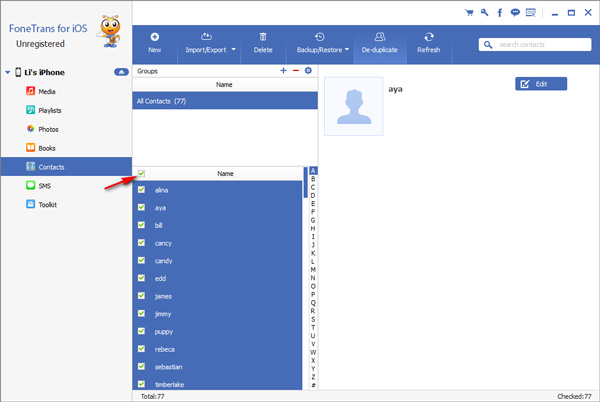
Vaihe 3Varmuuskopioi iPhone
Paina "Varmuuskopiointi / palautus" - "Varmuuskopiointi" ylimmässä navigointivalikossa ja paina sitä. Voit varmuuskopioida iPhonen yhteystiedot heti.
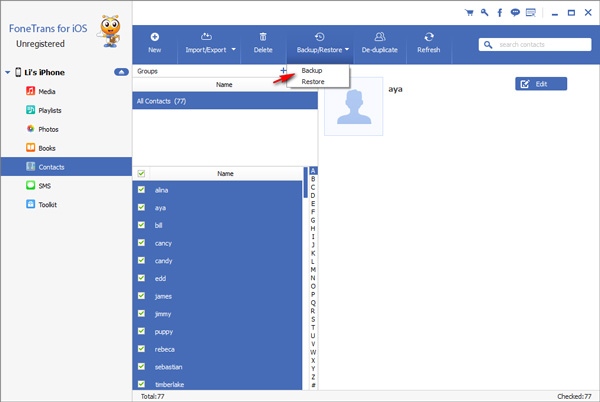
Vinkki:
- Voit myös palauttaa tiedostot tällä tehokkaalla ohjelmistolla.
- Kun haluat palauttaa varmuuskopiotiedostosi jonain päivänä, voit vain siirtyä samalle sivulle ja paina "Palauta" palauttaaksesi tiedostot aiemmasta varmuuskopiosta.
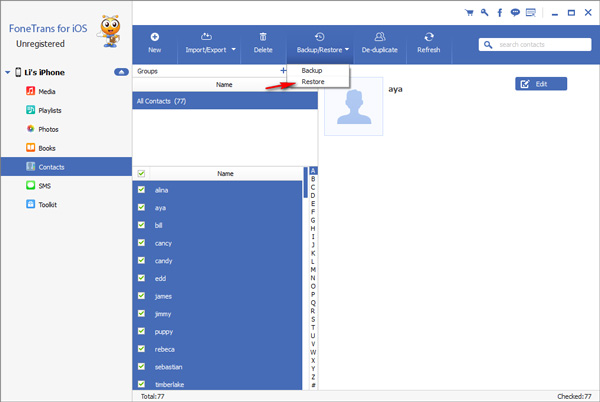
FoneTransilla iOS: lle voit nauttia vapaudesta siirtää tietojasi iPhonesta tietokoneeseen. Voit siirtää vain iPhone-tekstiviestejä tietokoneeseen, mutta myös valokuvia, videoita ja yhteystietoja voidaan siirtää helposti tietokoneeseen.
- Siirrä valokuvia, videoita, yhteystietoja, WhatsApp ja paljon muuta helposti.
- Esikatsele tietoja ennen siirtoa.
- iPhone, iPad ja iPod touch ovat saatavana.

